Si posee un dispositivo Apple, es posible que tenga problemas para reproducir archivos MPEG. Un archivo MPEG es un archivo comprimido de audio y video de alta calidad. Sin embargo, habrá una instancia en la que tendrá problemas para reproducir este archivo en su dispositivo. En esta nota, necesitará urgentemente transformar MPEG a MOV en Mac o a través de su dispositivo basado en Windows. Afortunadamente, este artículo está hecho para brindarle las mejores y más rápidas herramientas para usar en su misión de conversión.
Parte 1. ¿Por qué convertir MPEG a MOV?
Un formato de video QuickTime o también conocido como MOV es un contenedor de archivos de video, audio y texto. Este archivo se inició para un dispositivo dependiente de QuickTime Framework, ya que fue desarrollado por Apple Inc. Además, es una extensión para MPEG-4 Parte 12 en la que también se admite la plataforma Windows. Dicho esto, también es compatible con varios reproductores multimedia, lo que lo hace adecuado para muchos dispositivos también. Por otro lado, un archivo MPEG, que es una extensión reconocida de MPEG-1 y MPEG-2, es un archivo comprimido de audio y video. Similar a MOV, contiene un video de muy alta calidad. Sin embargo, se informa que MPEG ha sido desatendido por la plataforma Mac, como los reproductores multimedia de Apple preinstalados. En esta nota, para disfrutar de tales videos en su dispositivo Mac, necesitará un convertidor de video de MPEG a MOV.
Parte 2. Cómo convertir MPEG a MOV en Windows y Mac
Si eres un devoto de Apple y estás experimentando el mismo problema mencionado anteriormente, es posible que necesites la ayuda de este software más versátil. Convertidor de video AVAide es un software de primera línea que brinda a los usuarios satisfacción en su solución de conversión. Además, es el tipo de software que te encantará debido a sus increíbles características. Esta herramienta le permite hacer sus propias películas a partir de sus videos, crear collages e incluso comprimir sus videos.
Convertidor de video AVAide también es una excelente opción si desea que su trabajo se realice en poco tiempo. Esta herramienta de conversión de MPEG a MOV convierte 30 veces más rápido que una herramienta normal. Transforme su archivo en más de 300 formatos de archivo diferentes sin una flota de calidad. Puede confiar en los pasos a continuación para guiarlo en su conversión.
Paso 1Descarga a tu PC
Descargue e instale el software en su PC. Para hacerlo, puede hacer clic en el botón de descarga a continuación.

PRUÉBALO GRATIS Para Windows 7 o posterior
 Descarga segura
Descarga segura
PRUÉBALO GRATIS Para Mac OS X 10.13 o posterior
 Descarga segura
Descarga seguraPaso 2Cargue sus archivos MPEG
Importe sus archivos arrastrándolos a la interfaz a la vez. Alternativamente, puede hacer clic en el Agregar archivos botón situado en la parte superior izquierda de la interfaz.
Propina: Para una carga más rápida, puede cargar toda la carpeta donde se guardan los archivos para la conversión. Solo golpea en el Agregar archivos entonces escoge Agregar carpeta.
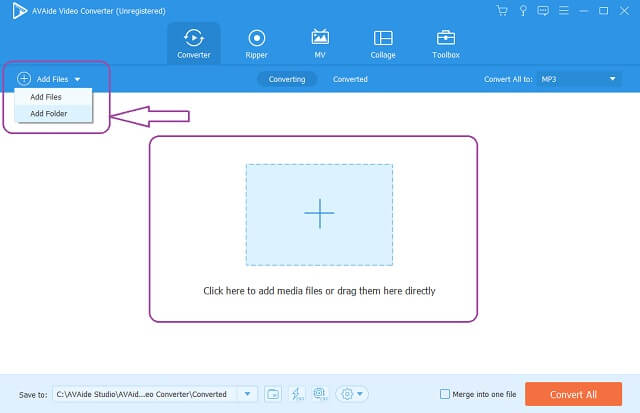
Paso 3Ajustes preestablecidos a archivos MOV
Para convertir MPEG a MOV. Configure sus archivos en MOV, haga clic en el Convertir todo a , luego elija su resolución preferida, esto determinará qué tan alta será la calidad de video de su salida. Las configuraciones individuales también están disponibles presionando el Flecha botón en cada archivo.
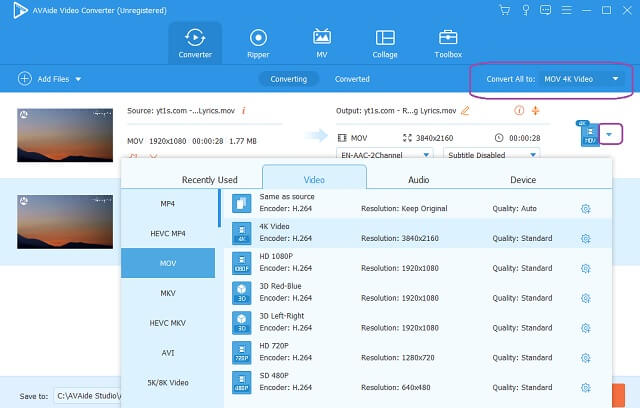
Etapa 4Comience la conversión
Para iniciar la conversión, puede presionar el botón Convertir todo botón ubicado en la parte inferior derecha de la interfaz. Espere su rápido proceso de conversión, luego verifique los archivos completados.
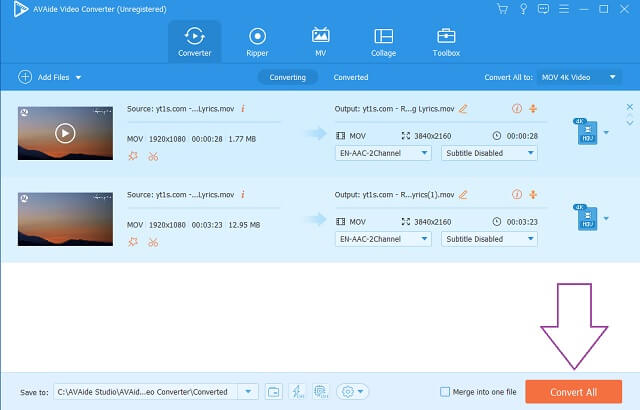
Paso 5Verifique los archivos completos
Proceda al Convertido pestaña para comprobar los archivos completados. Los archivos convertidos también se almacenan en su PC.
Propina: Haga clic en la carpeta junto a los archivos convertidos para ubicar directamente el destino del archivo en su PC.
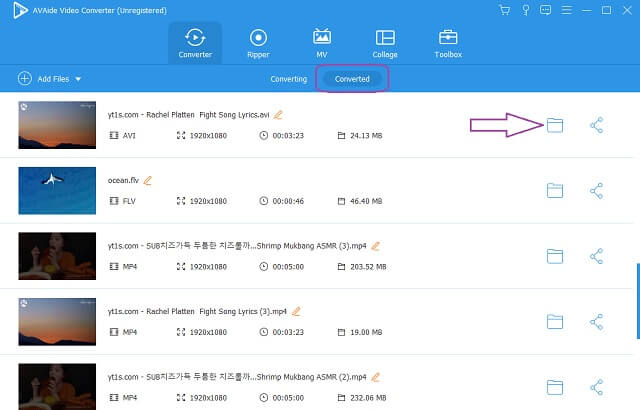
Parte 3. Cómo cambiar MPEG a MOV en línea
Transformar sus archivos en línea también es una forma buena y práctica, siempre y cuando utilice el conversor de MPEG a MOV ideal en línea. AVAide Convertidor MOV en línea gratuito es la herramienta suprema cuando se trata de conversión. Además, esta herramienta brinda un servicio totalmente gratuito y produce constantemente resultados de alta calidad. A diferencia de cualquier otra herramienta en línea, este increíble AVAide le permite transformar los archivos de video sin agregar ninguna marca de agua. Además, es muy útil que incluso una persona sin conocimientos técnicos pueda navegar. Haga su trabajo de conversión de una manera fácil y sencilla sin que le molesten los anuncios.
AVAide Convertidor MOV en línea gratuito también ha sido el favorito de la multitud porque ofrece varios formatos de archivo para elegir. El proceso de conversión rápido con un archivo máximo y la seguridad de la información son los comandos de AVAide, por lo que no debe preocuparse por las fallas. Sin más preámbulos, pasos sobre cómo convertir MPEG a MOV en línea se proporcionan a continuación para su referencia.
Paso 1Adquiera el lanzador para su PC
Golpea el AGREGUE SUS ARCHIVOS , luego descargue el lanzador de una vez. En la ventana que aparecerá, haga clic en el Descargar botón entonces Abierto.
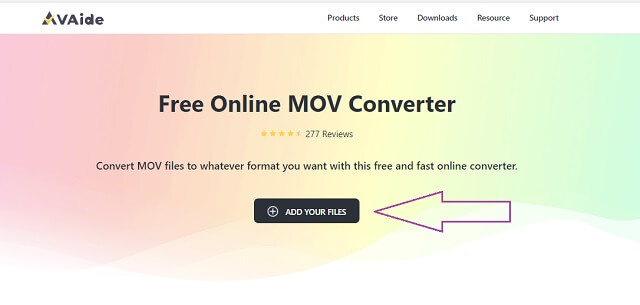
Paso 2Importe su archivo MPEG
Cargue sus archivos MPEG luego de adquirir el lanzador. Golpea el AGREGUE SUS ARCHIVOS de nuevo para cargar su archivo inicial, luego haga clic en el botón Agregar archivo en la interfaz para agregar más archivos.
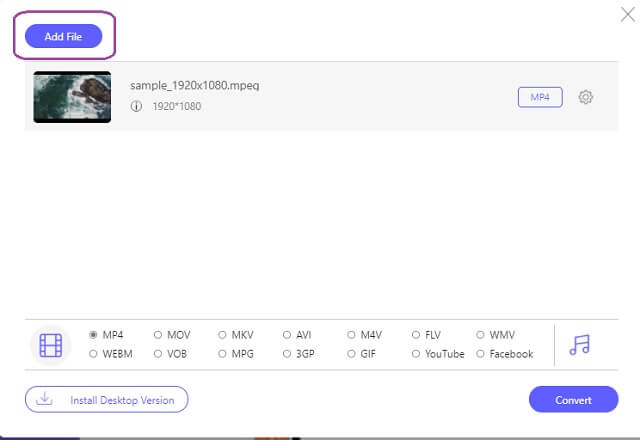
Paso 3Establecer los archivos en MOV
Seleccione el formato de archivo MOV de los formatos de video en la parte inferior de la interfaz.
Etapa 4Iniciar la conversión
Puede iniciar la conversión inmediatamente después de la configuración. Haga clic en el Convertir en la parte inferior derecha de la interfaz, luego espere a que finalice un proceso de conversión instantánea.

Propina: Los archivos convertidos ya están guardados en su computadora. Para localizar todavía, haga clic en el Imagen de carpeta del archivo.
- Ofrece conversión ilimitada de tamaño de archivo.
- Proceso de conversión súper rápido.
- Sin anuncios en la página web, a diferencia de otros.
- Sin marca de agua en la salida, a diferencia de otros.
- Con herramientas de edición integradas.
- No puede hacer ajustes preestablecidos masivos, a diferencia de su versión de software.
- contingente de Internet.
Cloudconvertir
Cloudconvert es la segunda herramienta en línea recomendada para convertir MPEG a MOV gratis en Mac. Además de su función de conversión de video, también está equipado con otras categorías de conversión como documento, libro electrónico, fuente, imagen, etc. Esta herramienta en línea compatible admite más de 200 formatos de archivo de video con alta calidad. A continuación se encuentran las pautas para usar esta herramienta en la transformación de archivos de video MPEG a MOV.
Paso 1Cargue su archivo MPEG al hacer clic en el Seleccione Archivo botón.
Paso 2Seleccione el archivo MOV de las opciones de formato al lado del A botón desplegable.
Paso 3Golpea el Convertir botón rojo para iniciar la conversión, espere a que finalice el proceso y luego descargue el archivo convertido.
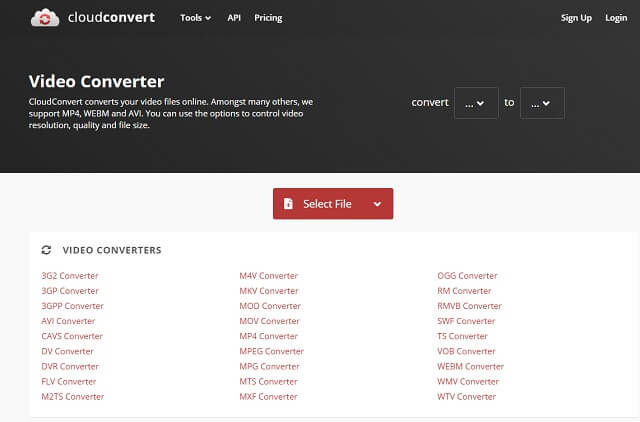
Zam Zar
Otra herramienta en línea popular que también es ideal para la conversión es Zamzar. Esta herramienta también ofrece documentos, imágenes y otras categorías además de la conversión de video. Sin embargo, cuando se trata de un servicio gratuito, Zamzar limita su conversión gratuita a un tamaño de archivo de hasta 50 MB solamente. De todos modos, a continuación se muestran los pasos sobre cómo cambiar MPEG a MOV usando esta herramienta.
Paso 1Haga clic en el Agregar archivos y luego cargue un archivo MPEG.
Paso 2Preestablezca su salida en MOV haciendo clic en el botón Convertir a botón.
Paso 3Por último, pulsa el Convertir ahora para iniciar la conversión, espere a que finalice el proceso y luego descargue el archivo convertido.
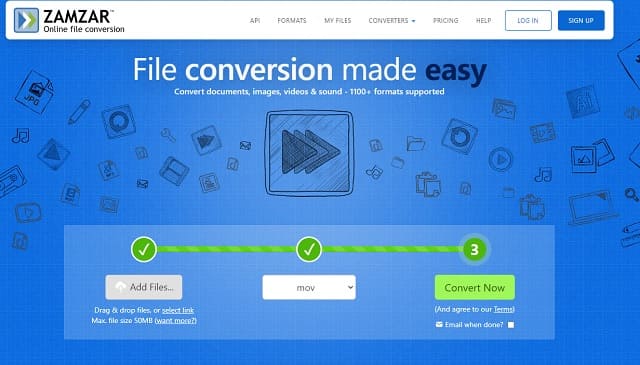
Parte 4. Preguntas frecuentes sobre MPEG y MOV
MOV o MPEG cual es el formato ideal para mi iPad?
MOV es la elección perfecta entre un archivo MOV y MPEG.
¿MPEG y MPEG-4 son lo mismo? ¿Cual es mejor?
Son idénticos cuando se trata de contener un archivo de video de alta calidad, pero no en el tamaño del archivo. Sin embargo, en general, MPEG4 es mejor en tamaño y calidad.
¿Puedo convertir MPEG a un archivo de audio como OGG?
si, con el Convertidor de video AVAide, convertirá perfectamente su MPEG 4 en un archivo OGG.
Con suerte, este artículo te hizo decidir cómo el Convertidor de video AVAide sobresale entre cualquier otra herramienta de conversión. Verdaderamente ha mostrado y producido un rendimiento excelente en comparación con otros. Siéntete libre de descargarlo, pruébalo tú mismo y sorpréndete.
Su caja de herramientas de video completa que admite más de 350 formatos para conversión en calidad sin pérdidas.
Convierta a MOV
- Convierte MP4 a MOV
- Convierte AVI a MOV
- Convierta MPEG a MOV
- Convierte SWF a MOV
- Convierta MTS a MOV
- Convierta WEBM a MOV
- Convierte M4V a MOV
- Convierte FLV a MOV
- Convierte VOB a MOV
- Convierte MKV a MOV
- Convierte WMV a MOV
- Convertir DivX a MOV
- Convertir F4V a MOV
- Convertir MXF a MOV
- Convertir 3GP a MOV
- Convertir RMVB a MOV
- Convertir XviD a MOV




